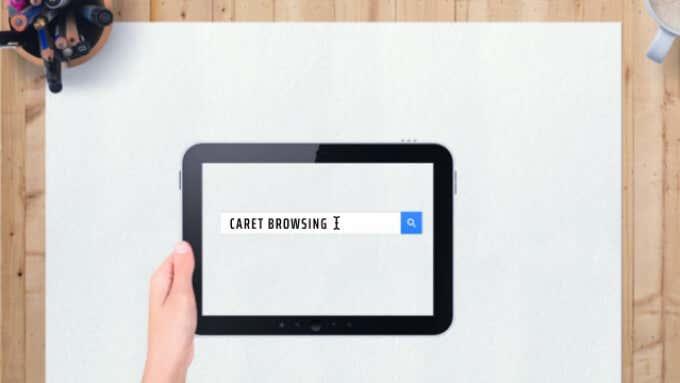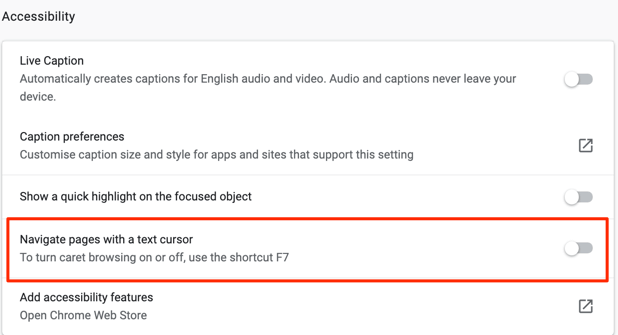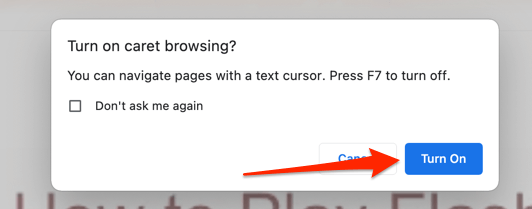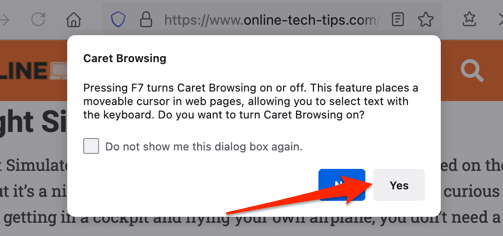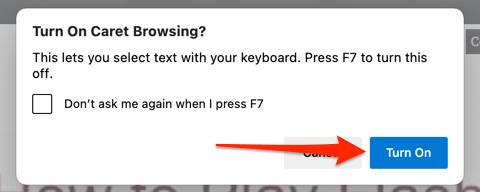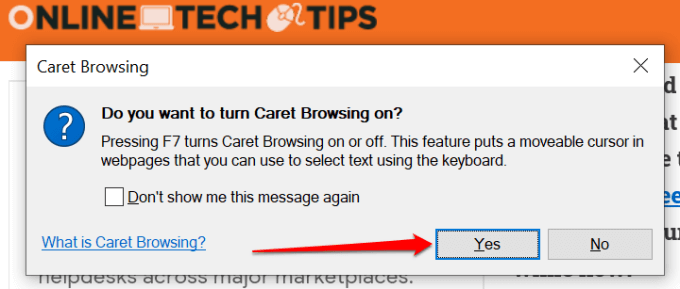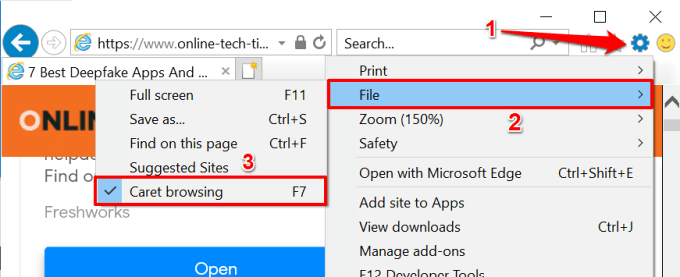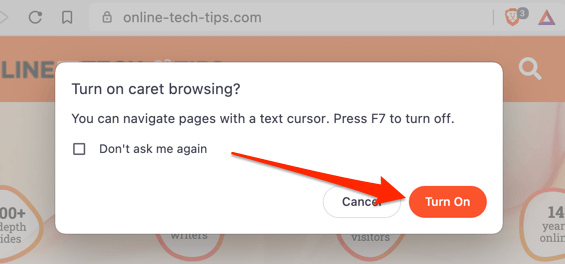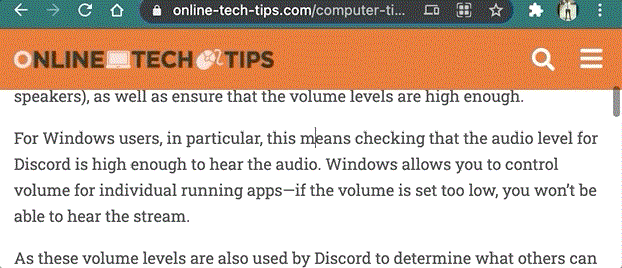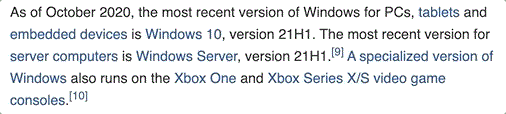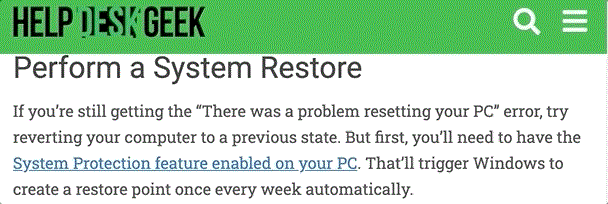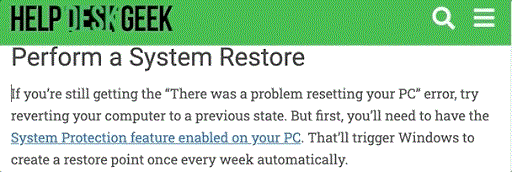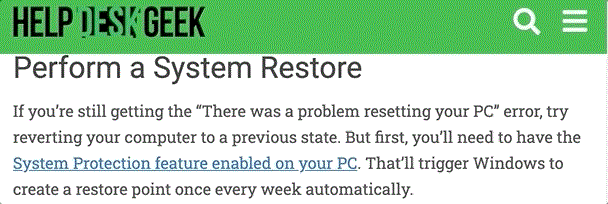Tõenäoliselt kerite seda lehte oma puuteplaadi, välise hiire, pliiatsi või sõrmedega. Aga mis siis, kui me ütleksime teile, et on veel üks huvitav viis veebilehtede sirvimiseks brauseris?
Selle nimi on "Caret Browsing" ja me näitame teile, kuidas seda funktsiooni kasutada populaarsetes veebibrauserites, nagu Google Chrome, Microsoft Edge, Mozilla Firefox, Brave ja Internet Explorer. Teised sageli kasutatavad brauserid, nagu Safari ja Opera, seda funktsiooni ei toeta.
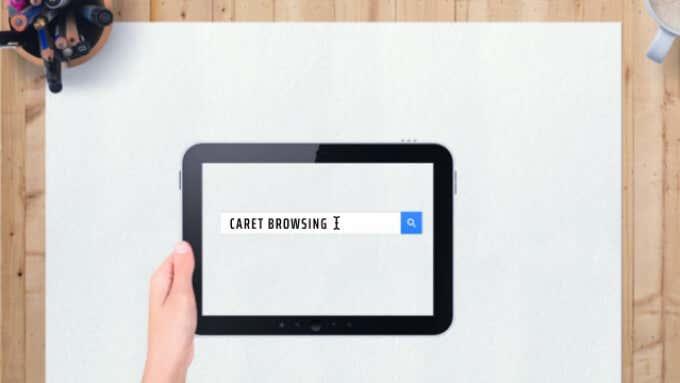
Mis on Caret-sirvimine?
Mõiste "Caret Browsing" (nimetatakse ka "Caret Navigation") kirjeldab lihtsalt alternatiivset viisi brauseris veebilehtedel navigeerimiseks ja lugemiseks. See hõlmab suuna- või nooleklahvide (nimetatakse ka kursoriklahvideks) kasutamist tekstide valimiseks ja veebilehtedel liikumiseks.
See meetod on kasulik, kui teil on vigane hiir, puuteplaat või pliiats. Võite seda funktsiooni kasutada ka lihtsalt lõbu pärast.
Caret-sirvimise lubamine
Caret Browsingi aktiveerimiseks on vaja vaid ühte klahvivajutust. Google Chrome'i ja Internet Exploreri puhul asub brauseri seadete menüüs ka Caret Browsing'i lubamise valik. Allpool saate teada, kuidas aktiveerida Caret Browsing Chrome'is, Firefoxis, Microsoft Edge'is, Internet Exploreris ja brauseris Brave.
Lubage Google Chrome'is Caret Browsing
Caret Browsingi aktiveerimiseks Google Chrome'is on kaks võimalust: kiirklahvi või Chrome'i juurdepääsetavuse menüü kaudu. Vajutage klaviatuuril klahvi F7 või minge jaotisse Sätted > Täpsemalt > Juurdepääsetavus ja lülitage sisse valik Lehekülgedel navigeerimine tekstikursoriga .
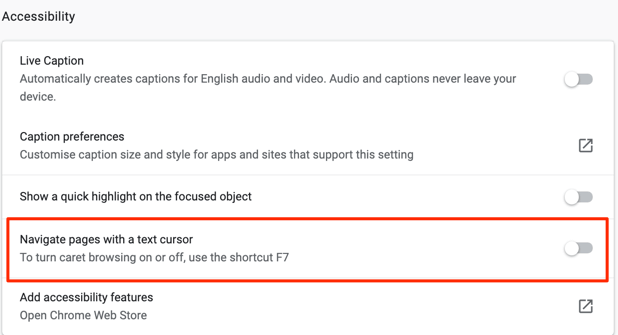
Kiirnõuanne: kleepige chrome://settings/accessibility Chrome'i aadressiribale ja vajutage sisestusklahvi, et brauseri juurdepääsetavuse menüü kiiresti käivitada. Seejärel lülitage sisse suvand Lehekülgedel navigeerimine tekstikursoriga .
Pange tähele, et Caret Browsing'i lubamine aktiveerib selle funktsiooni kõigi aktiivsete Chrome'i vahekaartide ja akende jaoks. Jätkamiseks valige kinnitusviibal Lülita sisse .
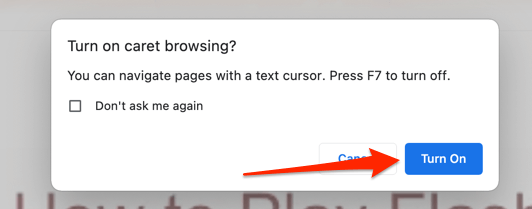
Lubage Firefoxis Caret Browsing
Vajutage mis tahes Firefoxi vahekaardil F7 ja valige kinnitusviibal Jah . See on ainus viis, kuidas brauseris Caret Browsing lubada. Erinevalt Chrome'ist puudub Firefoxil menüüs Seaded valik Caret Browsing'i aktiveerimiseks.
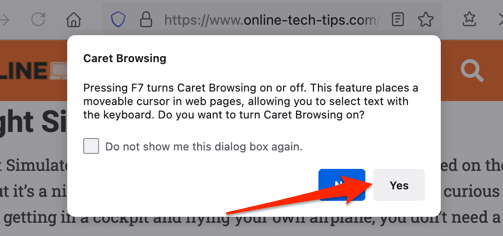
Lubage rakenduses Microsoft Edge Caret-sirvimine
Sarnaselt Firefoxiga on kiirklahvi F7 vajutamine ainus viis Caret Browsing'i käivitamiseks Microsoft Edge'is. Seejärel valige funktsiooni aktiveerimiseks Lülita sisse .
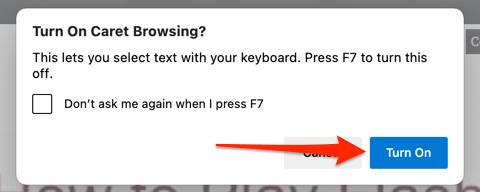
Lubage Internet Exploreris Caret Browsing
Kuni Microsoft Internet Exploreri ühendamiseni juunis 2022 töötab brauser endiselt ideaalselt. See on ka üks väheseid brausereid, mis toetab funktsiooni Caret Browsing. Käivitage Internet Explorer, vajutage mis tahes vahekaardil F7 ja valige kinnitusviibal Jah .
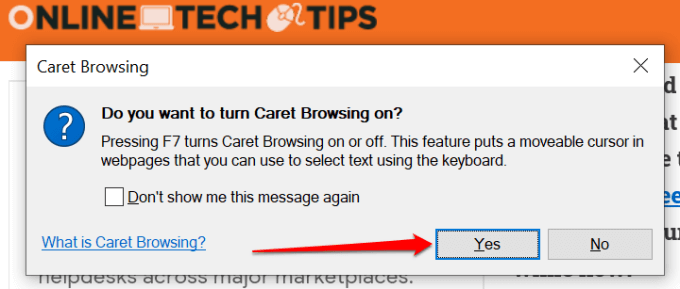
Teise võimalusena klõpsake vahekaardiribal hammasrattaikoonil (või vajutage klahvikombinatsiooni Alt + X), valige Fail ja seejärel Caret-sirvimine .
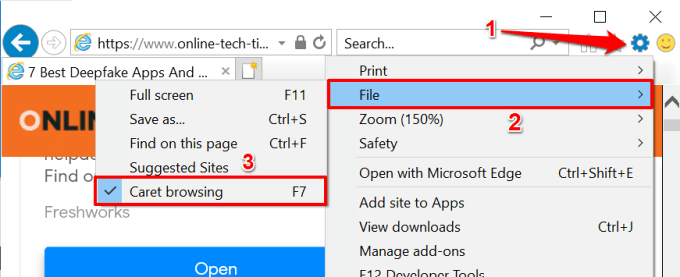
Lubage Brave'is Caret-sirvimine
Brave on privaatsusele keskendunud veebibrauser , mis on üles ehitatud Chromiumi mootorile. Kui Brave on teie peamine veebibrauser, vajutage lihtsalt klaviatuuril klahvi F7 , et aktiveerida Caret Navigation. Valige ekraanile ilmuval kinnitusviibal lõpetamiseks Lülita sisse .
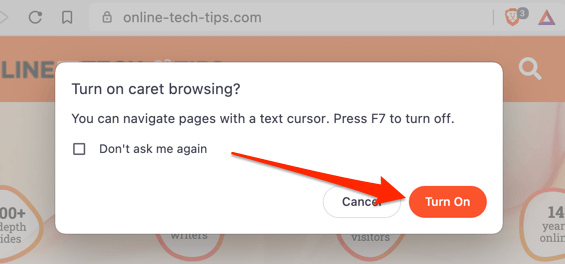
Caret-sirvimise kasutamine
Caret Browsingi aktiveerimine on lihtne. Funktsiooni kasutamine võib aga aega võtta, kui te ei tunne klaviatuuri. Vaatame, kuidas funktsioon töötab.
Veebilehtedel navigeerimine Caret-sirvimisrežiimis
Pärast Caret Browsingi lubamist peaksite kuskil praegusel veebilehel nägema vilkuvat kursorit. Üles- ja allanooleklahvid liigutavad kursori vastavalt eelmisele ja järgmisele reale. Teisest küljest liigutavad vasak- ja paremnooleklahvid kursorit ühe sammu võrra vasakule ja paremale.
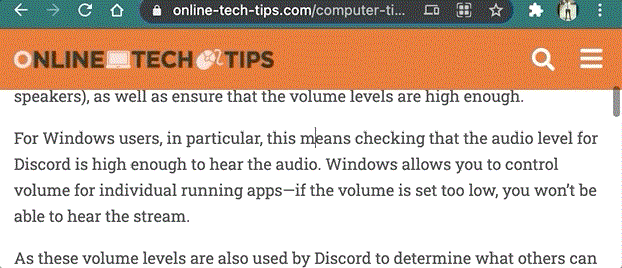
Linkide avamine sirvimisrežiimis Caret
Olenevalt külastatavast veebisaidist tõstab Chrome esile lingid äärisega, kui liigutate kursori lingi ankrutekstile. Samal vahekaardil lingi avamiseks vajutage esiletõstetud tekstil sisestusklahvi (või Maci puhul Return ) .
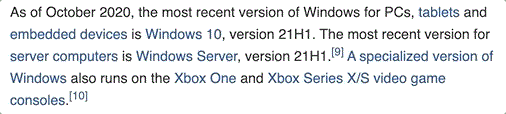
Lingi avamiseks uuel taustavahekaardil Caret Browsingi kasutamise ajal vajutage klahvikombinatsiooni Control + Enter (Windowsis) või Command + Return (macOS-i puhul). Kui vajutate klahvikombinatsiooni Control + Shift + Enter (Windowsis) või Command + Shift + Return (macOS-is), avatakse link uuel esiplaanil/aktiivsel vahekaardil.
Kui soovite avada lingi uues aknas, viige kursor lingi ankruteksti juurde ja vajutage klahvikombinatsiooni Shift + Enter (või Maci puhul Shift + Return ).
Tekstide valimine sirvimisrežiimis Caret
Tekstide kopeerimiseks režiimis Caret Browsing peate kopeeritava teksti esile tõstma. Liigutage kursor teksti asukohta, hoidke klaviatuuril all tõstuklahvi ja vajutage vasakut või paremat nooleklahvi, et esile tõsta tekste tähthaaval määratud suunas.
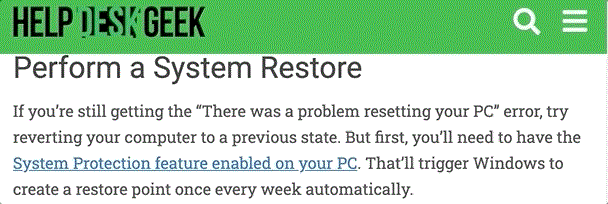
Tõstuklahvi ja üles- või allanooleklahvi vajutamine tõstab teksti horisontaalselt rida-realt esile.

Saate teksti sõnahaaval esile tõsta, kasutades Windowsi arvutis nooleklahve Alt + Shift + parem/vasak või Macis Option + Shift + vasak/parem nooleklahvid .
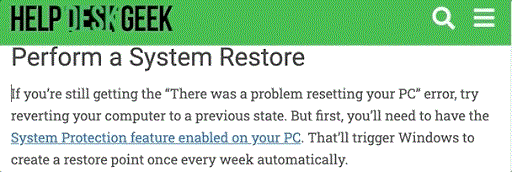
Samuti on võimalik esile tõsta terve lõik.
Windowsi seadmes liigutage kursor lõigu algusesse ja vajutage Alt + Tõstuklahv + Nool alla või Control + Tõstuklahv + Nool alla (Internet Exploreris). Maci puhul on otsetee Option + Shift + Nool alla .
Teise võimalusena liigutage kursor lõigu lõppu ja vajutage klahvikombinatsiooni Option + Shift + nool üles (Maci puhul) või Alt + Shift + nool üles (Windowsis).
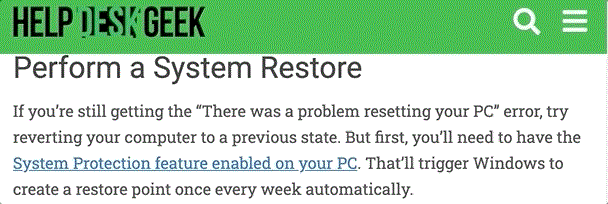
Internet Exploreril on lõigu korraga valimiseks erinev otsetee. Vajutage Ctrl + tõstuklahv + nool alla või Ctrl + tõstuklahv + nool üles , et tõsta esile lõik vastavalt alla- või ülessuunas.
Esiletõstetud teksti kopeerimiseks vajutage klahvikombinatsiooni Ctrl + C (või Maci puhul Command + C ).
Kuidas Caret-sirvimist keelata
Kas soovite naasta veebilehtedel hiire, pliiatsi või puuteekraaniga navigeerimise juurde? Klaviatuuril F7 vajutamine keelab kõigi selles artiklis mainitud veebibrauserite Caret Browsing.
Chrome'i puhul minge menüüsse Juurdepääsetavus ( Seaded > Juurdepääsetavus ) ja lülitage välja Lehekülgedel navigeerimine tekstikursoriga .
Internet Exploreris klõpsake vahekaardiribal tööriistad (hammasrattaikoon) ja tühjendage valik Caret-sirvimine .
Kui teil on rakenduse Caret Browsing kasutamisel raskusi, veenduge, et brauser seda funktsiooni toetaks. Lisaks värskendage oma brauser uusimale versioonile ja proovige uuesti. Kui teil on küsimusi, andke meile teada, kasutades allolevat kommentaaride jaotist.